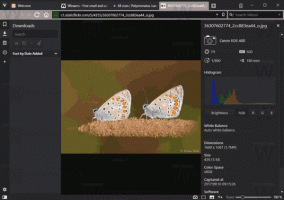Удалить Dropbox из области навигации в Windows 10
Удалить Dropbox из области навигации в проводнике Windows 10
Dropbox - это служба облачного хранилища, альтернатива решению Microsoft OneDrive. Он позволяет хранить файлы и папки в облаке и синхронизировать их между подключенными устройствами. Когда вы устанавливаете Dropbox, он добавляет значок в область навигации в проводнике. Если вы сочтете это избыточным, возможно, вы захотите его удалить.
Рекламное объявление
Dropbox предлагает облачное хранилище с синхронизацией файлов, персональное облако и клиентское программное обеспечение, которое существует для основных платформ, таких как Windows, Linux, macOS и Android. Помимо использования клиентского программного обеспечения, вы можете просматривать и загружать файлы через веб-сайт.
Если вы установили приложение Dropbox в Windows 10, то теперь у вас будет значок Dropbox на панели навигации (левая панель) проводника.

Некоторые пользователи хотели бы от этого избавиться. Однако в приложении нет возможности отключить значок. Вот как это можно сделать вручную.
Чтобы удалить Dropbox из области навигации в Windows 10,
- Загрузите следующий ZIP-архив: Скачать ZIP архив.
- Распакуйте его содержимое в любую папку. Вы можете разместить файлы прямо на рабочем столе.
- Разблокировать файлы.
- Нажмите Win + R, чтобы открыть диалоговое окно «Выполнить».

- Тип оболочка: запуск в поле «Выполнить» и нажмите Enter. Это откроет Папка автозагрузки.

- Скопируйте скачанный файл
Remove_Dropbox_from_navigation_pane.cmdв папку автозагрузки.
- Дважды щелкните значок
Remove_Dropbox_from_navigation_pane.cmdфайл, чтобы мгновенно удалить запись Dropbox со страницы навигации. Нажмите F5, чтобы обновить текущее окно проводника и убедиться, что значок теперь удален.
Как это работает
Технически избавиться от значка Dropbox на странице навигации несложно. Все, что вам нужно сделать, это изменить Система. IsPinnedToNamespaceTree 32-битное значение DWORD из 1 к 0 под следующим ключом:
HKEY_CURRENT_USER \ Software \ Classes \ CLSID \ {E31EA727-12ED-4702-820C-4B6445F28E1A}

Единственная проблема здесь в том, что приложение Dropbox каждый раз, когда вы Начните это или выход он из запущенного обновляет Система. IsPinnedToNamespaceTree значение и устанавливает его обратно в 1, поэтому значок появляется снова. Поместив пакетный файл в папку автозагрузки, мы гарантируем, что значок будет удален сразу после того, как вы войдете в свою учетную запись.
Кроме того, вы можете щелкнуть командный файл, если значок внезапно появился для вас, например если приложение было обновлено, и перезапустилось.
ZIP-архив, который вы скачали, включает файл отмены, Добавить Dropbox в панель навигации.cmd, который восстанавливает значок Dropbox в области навигации. Вы можете использовать его, чтобы отменить изменение.